各製品の資料を入手。
詳細はこちら →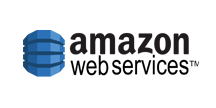
CData


こんにちは!ウェブ担当の加藤です。マーケ関連のデータ分析や整備もやっています。
Informatica Cloud を使うと、抽出、変換、読み込み(ETL)のタスクをクラウド上で実行できます。Cloud Secure Agent およびCData JDBC Driver for AmazonDynamoDB を組み合わせると、Informatica Cloud で直接Amazon DynamoDB のデータにリアルタイムでアクセスできます。この記事では、Cloud Secure Agent のダウンロードと登録、JDBC ドライバーを経由したAmazon DynamoDB への接続、そしてInformatica Cloud の処理で使用可能なマッピングの生成について紹介します。
JDBC ドライバー経由でAmazon DynamoDB のデータを操作するには、Cloud Secure Agent をインストールします。
NOTE:Cloud Secure Agent の全サービスが立ち上がるまで、時間がかかる場合があります。
Cloud Secure Agent をインストールして実行したら、JDBC ドライバーを使ってAmazon DynamoDB に接続できるようになります。はじめに「接続」タブをクリックし、続けて「新しい接続」をクリックします。接続するには次のプロパティを入力します。
jdbc:amazondynamodb:Access Key=xxx;Secret Key=xxx;Domain=amazonaws.com;Region=OREGON;
Amazon DynamoDB への接続には、AccessKey、SecretKey、オプションでDomain とRegion を設定します。 AWS サービスアカウントのセキュリティクレデンシャルページでAccessKey とSecretKey を取得できます。 Region は、DynamoDB にログインしている時の左上に表示されています。
JDBC URL の作成の補助として、Amazon DynamoDB JDBC Driver に組み込まれている接続文字列デザイナーが使用できます。.jar ファイルをダブルクリックするか、コマンドラインから.jar ファイルを実行します。
java -jar cdata.jdbc.amazondynamodb.jar
接続プロパティを入力し、接続文字列をクリップボードにコピーします。
Amazon DynamoDB への接続設定が完了し、Informatica のどのプロセスでもAmazon DynamoDB のデータにアクセスできるようになりました。以下の手順で、Amazon DynamoDB から別のデータターゲットへのマッピングを作成します。
マッピングの設定が完了し、Informatica Cloud でサポートされている接続とリアルタイムAmazon DynamoDB のデータの統合を開始する準備ができました。CData JDBC Driver for AmazonDynamoDB の30日の無償評価版をダウンロードして、今日からInformatica Cloud でリアルタイムAmazon DynamoDB のデータの操作をはじめましょう!











